Como usar a barra de status no Word

A Barra de status no Word está disponível na parte inferior da janela do documento e exibe informações sobre o documento, como a página que você está visualizando no momento. quantas palavras estão no seu documento e se foram encontrados erros de revisão
RELACIONADO: Como usar o painel de verificação no Word
Você pode personalizar facilmente a barra de status adicionando mais informações ou removendo informações a partir dele. Para fazer isso, clique com o botão direito do mouse em qualquer lugar na barra de status. Itens que possuem marcas de seleção ao lado deles são exibidos na barra de status. Esses itens podem não ser exibidos em todos os momentos, dependendo das circunstâncias atuais. Por exemplo, se você não estiver compartilhando o documento com outros autores, o “Número de Edição de Autores” não será exibido na Barra de Status, mesmo que você tenha selecionado no menu pop-up “Personalizar Barra de Status”.
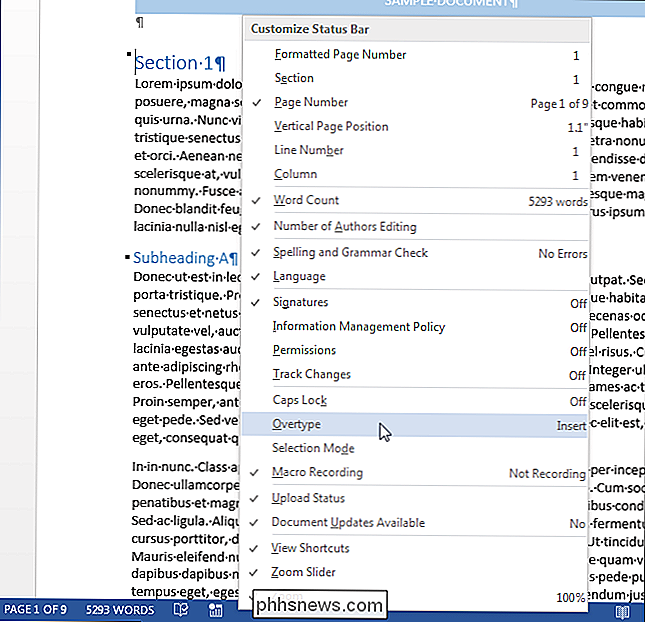
Informações adicionais sobre diferentes partes do documento é exibido na barra de status. Por exemplo, quando você passa o mouse sobre um hiperlink…
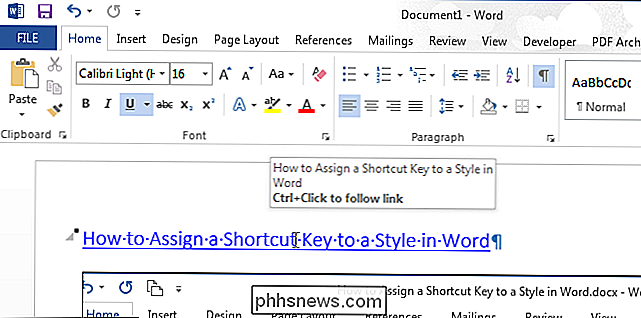
… a URL do hiperlink é exibida na Barra de Status. Além disso, se você copiar e colar o conteúdo de uma página da Web em um documento do Word e passar o mouse sobre uma imagem colada, o URL dessa imagem será exibido na Barra de Status.
OBSERVAÇÃO: você pode pressionar "Ctrl" e clicar em um hiperlink para abrir o link em uma janela do navegador e também evitar a criação automática de hiperlinks.
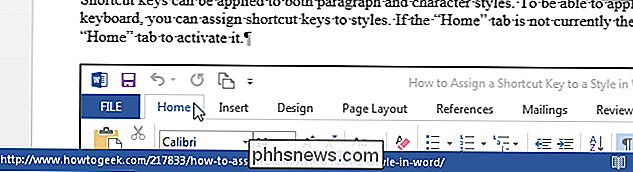
Os ícones no lado direito da Barra de Status fornecem informações sobre, e permitem que você altere, como você está usando o Word. Por exemplo, você pode alterar o modo de visualização (Modo de Leitura, Layout de Impressão e Layout da Web) e o nível de zoom.
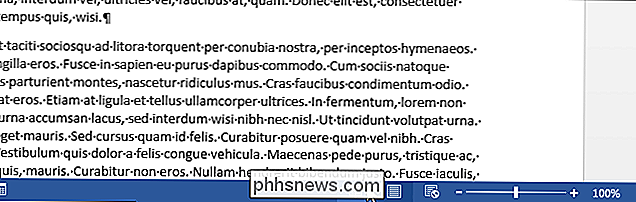
Experimente as várias opções disponíveis na Barra de Status para ver como personalizá-la da maneira mais adequada trabalhe e melhore sua produtividade.

Como ajustar o volume do seu Apple Watch
Embora adoremos o modo como o Apple Watch estaciona notificações úteis no nosso pulso, ele pode ser um pequeno grilo barulhento. Felizmente é fácil, se você souber onde procurar, para acalmar o Apple Watch. Ajustando o volume do seu relógio RELACIONADO: Como silenciar, gerenciar e ocultar notificações no seu Apple Watch Existem duas maneiras de lidar com um Apple Watch barulhento diretamente do próprio relógio.

Como Ver Todos os Estilos de Parágrafo Usados em Seu Documento do Word
Estilos no Word permitem que você aplique facilmente uma aparência consistente em todo o documento inteiro, em vez de formatar tudo manualmente. Se você quiser revisar sua formatação, poderá exibir os estilos aplicados aos parágrafos na margem esquerda para referência rápida RELATED: Estilos de Domínio e Temas de Documentos Normalmente, para ver quais estilos são aplicados a quais parágrafos, você tem que colocar o cursor no parágrafo e olhar para a seção Styles da aba Home.



